In diesem Beitrag zeigen wir Ihnen, wie es geht Schalten Sie die Phone Link-Funktion aus in Windows 11 über die Einstellungen-App.
Was ist die Phone Link-Funktion unter Windows 11?
Die Phone Link-Funktion in Windows 11 ist eine nützliche Funktion, mit der Sie von Ihrem PC aus schnell auf Ihre Android- (Samsung, HONOR, OPPO) und iOS-Geräte zugreifen können. Um die Einrichtung abzuschließen, müssen Sie die verwenden Link zur Windows-App auf Ihrem Android oder iPhone und der Phone Link-App auf Ihrem Computer. Sobald Ihr Telefon und Ihr PC verbunden sind, können Sie auf Ihrem Computer auf Ihre Telefonanrufe, Nachrichten, Apps und Fotos zugreifen.
Wie verhindere ich, dass mein Telefon mit meinem Computer verbunden wird?
Sie können die Telefonverbindungsfunktion einfach ausschalten, um zu verhindern, dass Ihr Telefon mit Ihrem Computer verbunden wird. Dazu können Sie die Verknüpfungsfunktion der Phone Link-App mit dem Gruppenrichtlinien-Editor deaktivieren. Öffnen Sie den Gruppenrichtlinien-Editor, navigieren Sie zum Speicherort Computerkonfiguration > Administrative Vorlagen > System > Gruppenrichtlinie und deaktivieren Sie die Telefon-PC-Verknüpfung für diese Geräterichtlinie. Sie können dazu auch den Registrierungseditor verwenden.
So deaktivieren Sie die Phone Link-Funktion in Windows 11
Um die Phone Link-Funktion mithilfe der Windows-Einstellungen-App zu deaktivieren, können Sie die folgenden einfachen Schritte ausführen:
- Öffnen Sie Einstellungen.
- Gehen Sie zu Bluetooth & Geräte.
- Klicken Sie auf den Telefonlink.
- Schalten Sie den Schalter aus.
Drücken Sie zunächst die Tastenkombination Win+I, um das zu starten Einstellungen App.
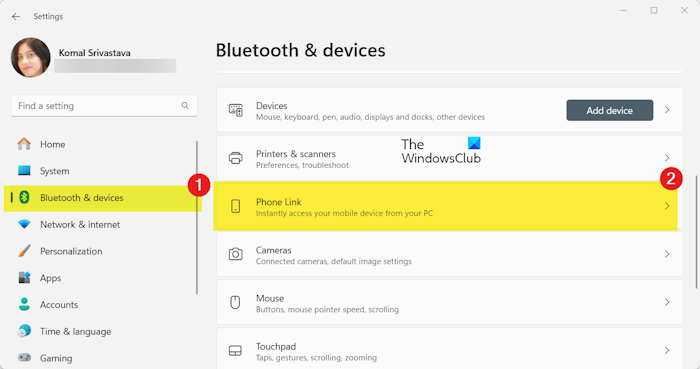
Gehen Sie nun zu Bluetooth und Geräte Registerkarte im linken Seitenbereich. Klicken Sie anschließend auf Telefonverbindung Option im rechten Seitenbereich vorhanden.
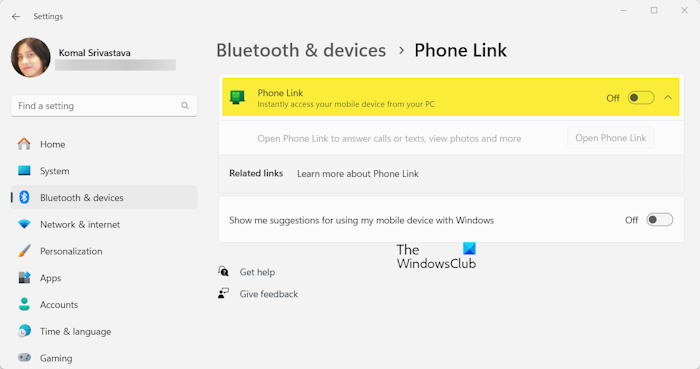
Schalten Sie als Nächstes den mit dem verbundenen Schalter aus Telefonverbindung Option.
Dadurch wird der sofortige Zugriff Ihres Mobilgeräts von diesem PC aus deaktiviert.
Lesen: Beheben Sie Probleme und Probleme mit der Phone Link-App unter Windows.
Wie verhindern Sie, dass Phone Link beim Start geöffnet wird?
Sie können auch verhindern, dass die Phone Link-App beim Start gestartet wird, damit sie nicht automatisch mit der Verknüpfung Ihres PCs und Telefons beginnt. Auf diese Weise können Sie die App nutzen, wann immer Sie möchten. Es gibt mehrere Methoden, um zu verhindern, dass die Phone Link-App beim Windows-Start geöffnet wird. Hier sind diese Methoden:
- Ändern Sie die Phone Link-Einstellungen, um zu verhindern, dass es beim Start geöffnet wird.
- Verhindern Sie, dass die Phone Link-App beim Start über die Einstellungen geöffnet wird.
- Verwenden Sie den Task-Manager, um Phone Link beim Start zu deaktivieren.
1]Ändern Sie die Phone Link-Einstellungen
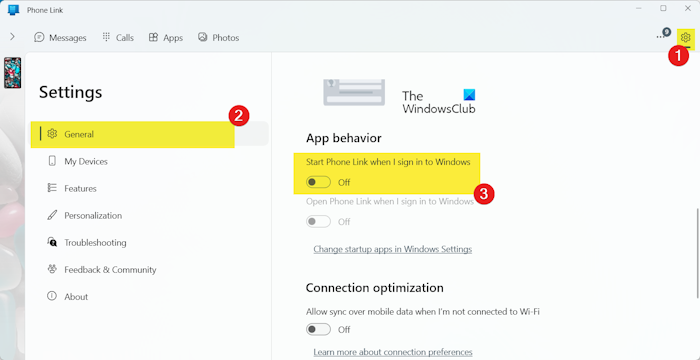
Sie können die Einstellung „Phone Link“ ändern, um den Start beim Start zu verhindern. Es bietet eine spezielle Option zum Starten der App beim Systemstart, die Sie deaktivieren können. So geht’s:
- Öffnen Sie zunächst die Telefonverbindung App über die Windows-Suchfunktion oder über die Taskleiste (falls bereits ausgeführt) herunterladen.
- Klicken Sie nun auf Einstellungen (Zahnrad)-Symbol in der oberen rechten Ecke des Fensters.
- Als nächstes aus dem Allgemein Deaktivieren Sie auf der Registerkarte den mit dem verknüpften Schalter Starten Sie Phone Link, wenn ich mich bei Windows anmelde Option.
Lesen: Telefonverbindung bleibt beim Verbinden von Android oder iPhone hängen
2]Verhindern Sie, dass der Telefonlink beim Start über die Einstellungen geöffnet wird
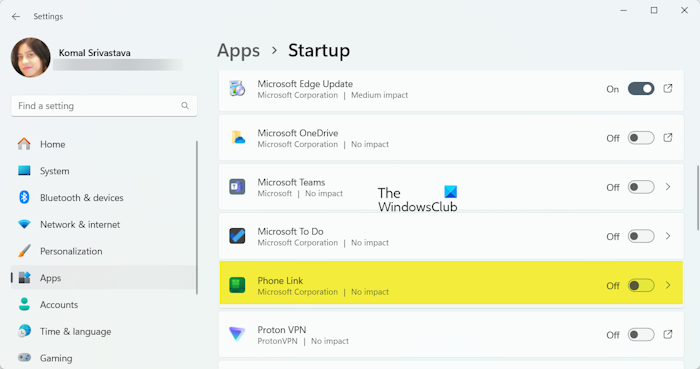
Eine andere Methode, um zu verhindern, dass die Phone Link-App beim Systemstart automatisch geöffnet wird, ist die Verwendung der Windows-Einstellungen-App. Hier sind die Schritte dazu:
- Starten Sie zunächst die Einstellungen App mit Win+I.
- Gehen Sie jetzt zum Apps Registerkarte und wählen Sie dann die aus Start-up Option.
- Suchen Sie danach die Telefonverbindung Klicken Sie auf die App in der Liste und schalten Sie den mit der App verknüpften Schalter aus.
Sehen: Wie zeichne ich den mobilen Bildschirm auf dem PC über Phone Link in Windows auf?
3]Verwenden Sie den Task-Manager, um Phone Link beim Start zu deaktivieren
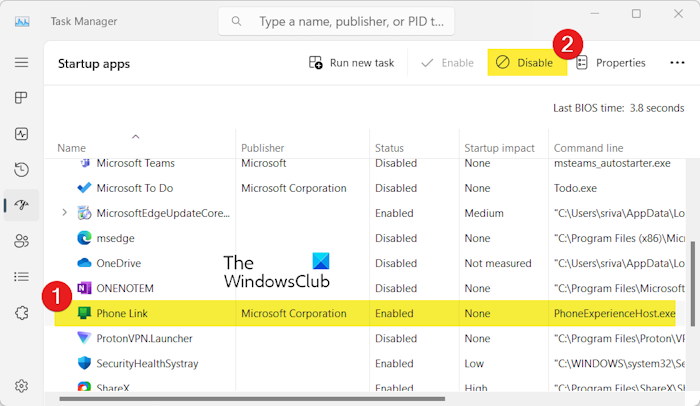
Der Task-Manager ist die Standard-App von Windows zur Verwaltung laufender Aufgaben und zur Überwachung des Systems. Außerdem können Sie damit Ihre Start-Apps verwalten und so verhindern, dass Phone Link beim Systemstart ausgeführt wird. Hier sind die Schritte dazu:
- Öffnen Sie zunächst schnell den Task-Manager mit STRG+UMSCHALT+ESC.
- Gehen Sie nun zum Startup-Apps Registerkarte im linken Bereich.
- Wählen Sie als Nächstes die aus Telefonverbindung App und drücken Sie dann die Deaktivieren Taste.
Das können Sie auch Deinstallieren Sie die Phone Link-App von Ihrem Windows-PC wenn Sie es überhaupt nicht verwenden möchten.
Ich hoffe, das hilft!
Lesen Sie jetzt: Die Phone Link-App funktioniert nicht oder lässt sich unter Windows nicht öffnen.






